Come disinstallare l'adware RelevantKnowledge?
AdwareConosciuto anche come: Annunci di RelevantKnowledge
Ottieni una scansione gratuita e controlla se il tuo computer è infetto.
RIMUOVILO SUBITOPer utilizzare tutte le funzionalità, è necessario acquistare una licenza per Combo Cleaner. Hai a disposizione 7 giorni di prova gratuita. Combo Cleaner è di proprietà ed è gestito da RCS LT, società madre di PCRisk.
Come disinstallare l'adware RelevantKnowledge
Cos'è RelevantKnowledge?
RelevantKnowledge è pubblicizzato come uno strumento che gli utenti possono utilizzare per esprimere le proprie opinioni su vari prodotti e servizi partecipando a una ricerca online. Tuttavia, l'app RelevantKnowledge è classificata come adware perchè mostra numerose pubblicità. È normale che gli utenti scarichino ed installino adware inconsapevolmente, pertanto le app di questo tipo sono classificate come applicazioni potenzialmente indesiderate (PUA).
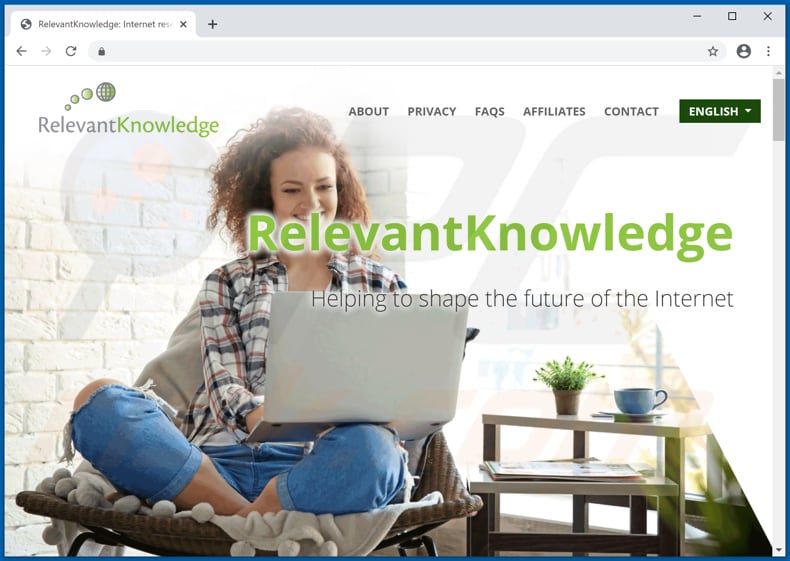
Di solito programmi come RelevantKnowledge mostrano sondaggi, banner, pop-up, coupon ed altri tipi di pubblicità. È noto che questa particolare app visualizza sondaggi su vari siti Web di shopping, anche se potrebbe servire bene altri annunci. Vale la pena ricordare che gli annunci pubblicati da adware, se cliccati, possono aprire varie pagine inaffidabili o addirittura scaricare ed installare software indesiderato eseguendo determinati script. Inoltre, l'adware è un tipo di software che può essere progettato per raccogliere vari dati relativi alle abitudini di navigazione dell'utente. Ad esempio, indirizzi IP, indirizzi di siti Web visitati, geolocalizzazione, query di ricerca immesse e altri dettagli di questo tipo. È probabile che RelevantKnowledge raccolga dati come prodotti acquistati da negozi online come ell. Inoltre, l'adware può essere progettato per raccogliere informazioni personali e sensibili. Quel che è peggio, i dati possono essere utilizzati in modo improprio per generare entrate vendendoli a terzi (potenzialmente criminali informatici) o in altri modi. In ogni caso, si consiglia di non installare programmi come RelevantKnowledge né su un computer né su un browser.
| Nome | Annunci di RelevantKnowledge |
| Tipo di minaccia | Adware |
| Nomi rilevati (Programma di installazione di PCMate Free Privacy Cleaner) | Avast (Win32:PUP-gen [PUP]), BitDefender (Application.RelevantKnowledge.CN), ESET-NOD32 (Win32/FusionCore.AX non voluto), Kaspersky (Not-a-virus:AdWare.Win32.Relevant.cmb), Lista completa (VirusTotal) |
| Nomi rilevati (RelevantKnowledge) | Avast (Win32:AdwareSig [Adw]), BitDefender (Gen:Variant.Johnnie.234945), ESET-NOD32 (Una variante di Win32/Adware.RK.AE), Kaspersky (Non un virus:AdWare.Win32.Relevant.r), Lista completa (VirusTotal) |
| Sintomi | Vedere annunci pubblicitari non provenienti dai siti che stai navigando. Annunci pop-up invadenti. Velocità di navigazione in Internet ridotta. |
| Metodi distributivi | Annunci pop-up ingannevoli, applicazioni potenzialmente indesiderate (adware) |
| Danni | Diminuzione delle prestazioni del computer, monitoraggio del browser: problemi di privacy, possibili infezioni da malware aggiuntive. |
| Rimozione dei malware (Windows) |
Per eliminare possibili infezioni malware, scansiona il tuo computer con un software antivirus legittimo. I nostri ricercatori di sicurezza consigliano di utilizzare Combo Cleaner. Scarica Combo CleanerLo scanner gratuito controlla se il tuo computer è infetto. Per utilizzare tutte le funzionalità, è necessario acquistare una licenza per Combo Cleaner. Hai a disposizione 7 giorni di prova gratuita. Combo Cleaner è di proprietà ed è gestito da RCS LT, società madre di PCRisk. |
RelevantKnowledge è legato ad un altro programma chiamato PremierOpinion. Esempi di altri software classificati come adware sono WikiNow, DreamTrip e Shop Together. Di norma, i programmi di questo tipo sono progettati solo per generare entrate per i loro sviluppatori pubblicando annunci e raccogliendo determinati dati. In altre parole, sono inutili per i loro utenti e possono persino causare loro vari problemi.
Come si è installato l'adware sul mio computer?
È noto che RelevantKnowledge è promosso nel programma di installazione di PCMate Free Privacy Cleaner. Questo metodo di distribuzione per PUA come RelevantKnowledge è chiamato "raggruppamento". In questi casi, gli sviluppatori includono app potenzialmente indesiderate nelle configurazioni di download ed installazione come offerte aggiuntive. In genere, tali offerte possono essere rifiutate (tramite le impostazioni "Personalizzate", "Avanzate" o deselezionando alcune caselle di controllo disponibili nelle impostazioni). Tuttavia, non tutti gli utenti controllano se ci sono offerte incluse nelle configurazioni di download ed installazione e lasciano invariate tutte le impostazioni disponibili. In questi casi, scaricano ed installano PUA insieme ai programmi desiderati. In alcuni casi gli utenti scaricano ed installano PUA tramite annunci pubblicitari ingannevoli progettati per eseguire determinati script.
Come evitare l'installazione di applicazioni potenzialmente indesiderate?
Il software deve essere scaricato da siti Web ufficiali e affidabili (e tramite collegamenti diretti). Non è consigliabile scaricarlo o installarlo tramite vari downloader di terze parti, installatori, reti peer-to-peer (come client torrent, eMule), siti Web discutibili, ecc. Impostazioni di download e installazione che contengono varie impostazioni (come "Avanzate", " Personalizzate") deve essere controllato se offre di scaricare ed installare applicazioni indesiderate incluse in aggiunta prima di completare download ed installazioni. Gli annunci su siti Web inaffidabili non dovrebbero essere cliccati: tendono ad essere progettati per promuovere altre pagine di questo tipo, o addirittura scaricare, installare software indesiderato. Se sono presenti estensioni, plug-in o componenti aggiuntivi indesiderati e sospetti installati su un browser, è necessario rimuoverli. Lo stesso vale per programmi di questo tipo installati sul sistema operativo. Se il tuo computer è già stato infettato da applicazioni canaglia, ti consigliamo di eseguire una scansione con Combo Cleaner Antivirus per Windows per eliminarle automaticamente.
Screenshot del programma di installazione per PCMate Free Privacy Cleaner utilizzato per promuovere l'adware RelevantKnowledge:
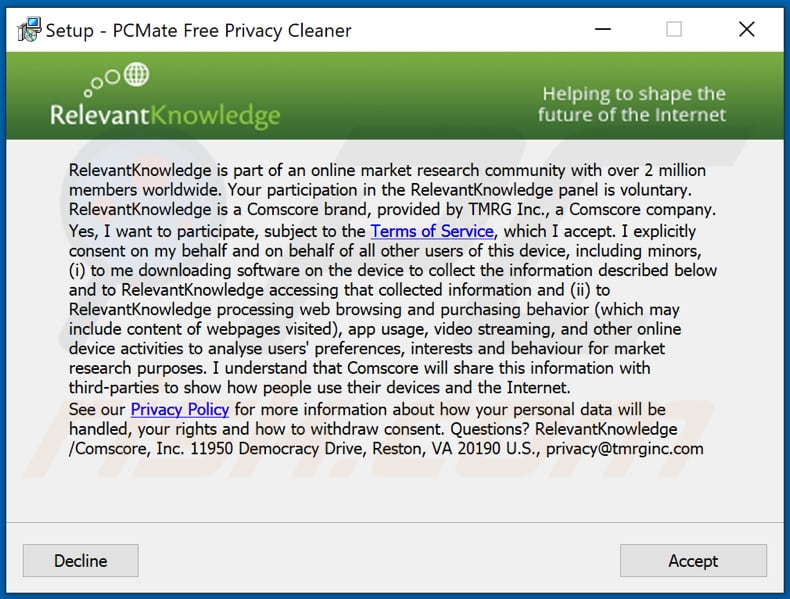
Rimozione automatica istantanea dei malware:
La rimozione manuale delle minacce potrebbe essere un processo lungo e complicato che richiede competenze informatiche avanzate. Combo Cleaner è uno strumento professionale per la rimozione automatica del malware consigliato per eliminare il malware. Scaricalo cliccando il pulsante qui sotto:
SCARICA Combo CleanerScaricando qualsiasi software elencato in questo sito, accetti le nostre Condizioni di Privacy e le Condizioni di utilizzo. Per utilizzare tutte le funzionalità, è necessario acquistare una licenza per Combo Cleaner. Hai a disposizione 7 giorni di prova gratuita. Combo Cleaner è di proprietà ed è gestito da RCS LT, società madre di PCRisk.
Menu:
- Cos'è RelevantKnowledge?
- STEP 1. Disinstallare le applicazioni adware utilizzando il Pannello di controllo.
- STEP 2. Rimuovere plug-in non autorizzati da Google Chrome.
- STEP 3. Rimuovere le estensioni di tipo adware da Mozilla Firefox.
- STEP 4. Rimuovere estensioni dannose da Safari.
- STEP 5. Rimuovere plug-in non autorizzati da Microsoft Edge.
- STEP 6. Rimuovere l'adware da Internet Explorer.
Come rimuovere un adware:
Windows 10:

Pulsante destro del mouse nell'angolo in basso a sinistra dello schermo, nel menu di accesso rapido selezionare Pannello di controllo. Nella finestra aperta scegliere Disinstalla un programma.
Windows 7:

Fare clic su Start ("Windows Logo" nell'angolo in basso a sinistra del desktop), scegli Pannello di controllo. Individuare Programmi e fare clic su Disinstalla un programma.
macOS (OSX):

Fare clic su Finder, nella finestra aperta selezionare Applicazioni. Trascinare l'applicazione dalla cartella Applicazioni nel Cestino (che si trova nella Dock), quindi fare clic con il tasto destro sull'icona del Cestino e selezionare Svuota cestino.
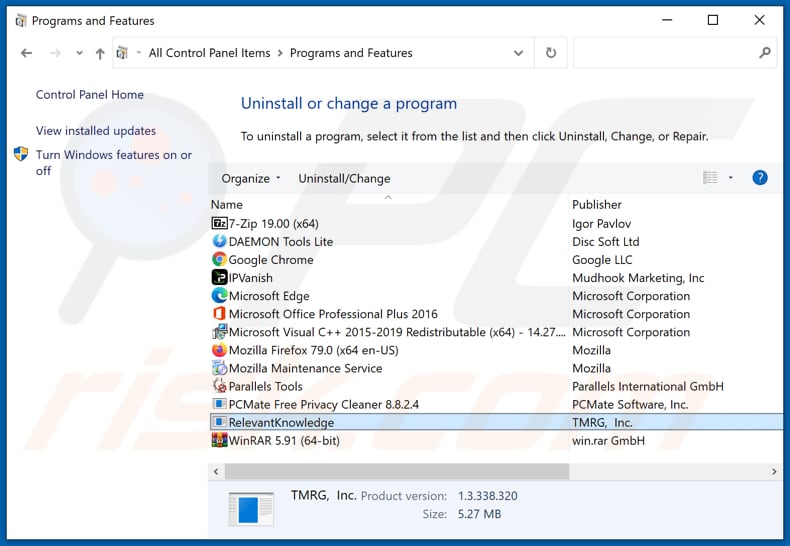
Nella finestra di disinstallazione programmi: cercare ogni programma sospetto recentemente installato, selezionare queste voci e fare clic su "Disinstalla" o "Rimuovi".
Dopo la disinstallazione, eseguire la scansione del computer alla ricerca di eventuali componenti indesiderati rimasti o infezioni di malware possibili con Il miglior software anti-malware.
SCARICA il programma di rimozione per infezioni da malware
Combo Cleaner controlla se il tuo computer è infetto. Per utilizzare tutte le funzionalità, è necessario acquistare una licenza per Combo Cleaner. Hai a disposizione 7 giorni di prova gratuita. Combo Cleaner è di proprietà ed è gestito da RCS LT, società madre di PCRisk.
Come rimuovere gli adware dai browser:
Video che mostra come rimuovere le app indesiderate dai browser:
 Rimuovere componenti aggiuntivi malevoli da Google Chrome:
Rimuovere componenti aggiuntivi malevoli da Google Chrome:
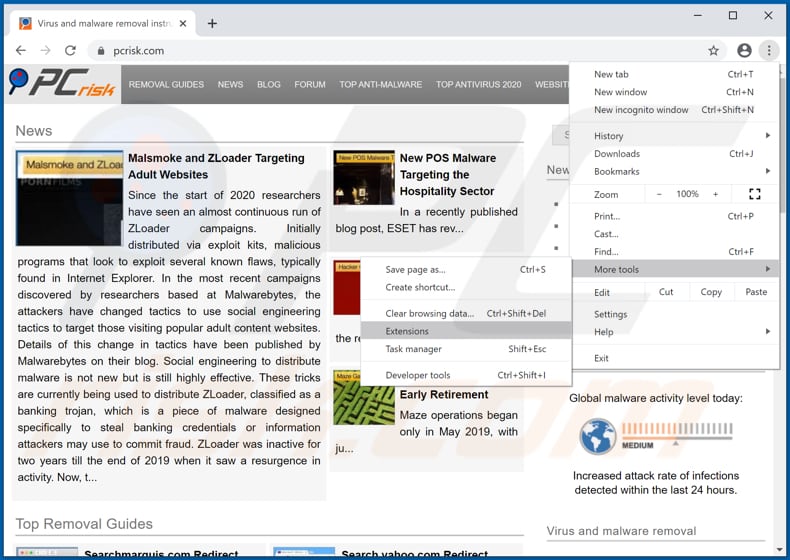
Fare clic sull'icona di menu Chrome ![]() (in alto a destra di Google Chrome), selezionare "Strumenti" e fare clic su "Estensioni". Individuare ogni app sospetta recentemente installata e fare clic sull'icona del cestino.
(in alto a destra di Google Chrome), selezionare "Strumenti" e fare clic su "Estensioni". Individuare ogni app sospetta recentemente installata e fare clic sull'icona del cestino.
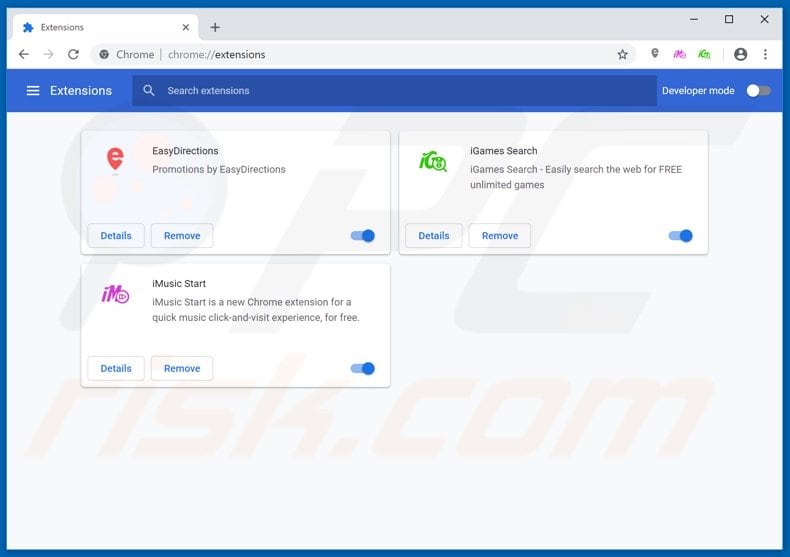
Metodo opzionale:
Se continuate ad avere problemi con la rimozione di annunci di relevantknowledge, resettate le impostazioni di Google Chrome. Cliccate sull'icona menu du Chrome ![]() (nell'angolo in alto a destra di Google Chrome) e selezionate Impostazioni. Scendete fino in fondo. Cliccate sul link Avanzate….
(nell'angolo in alto a destra di Google Chrome) e selezionate Impostazioni. Scendete fino in fondo. Cliccate sul link Avanzate….

Scendete fino in fondo alla pagina e cliccate su Ripristina (Ripristina le impostazioni originali).

Nella finestra che si aprirà, confermate che volete ripristinare Google Chrome cliccando su Ripristina.

 Rimuovere plug-ins canaglia da Mozilla Firefox:
Rimuovere plug-ins canaglia da Mozilla Firefox:
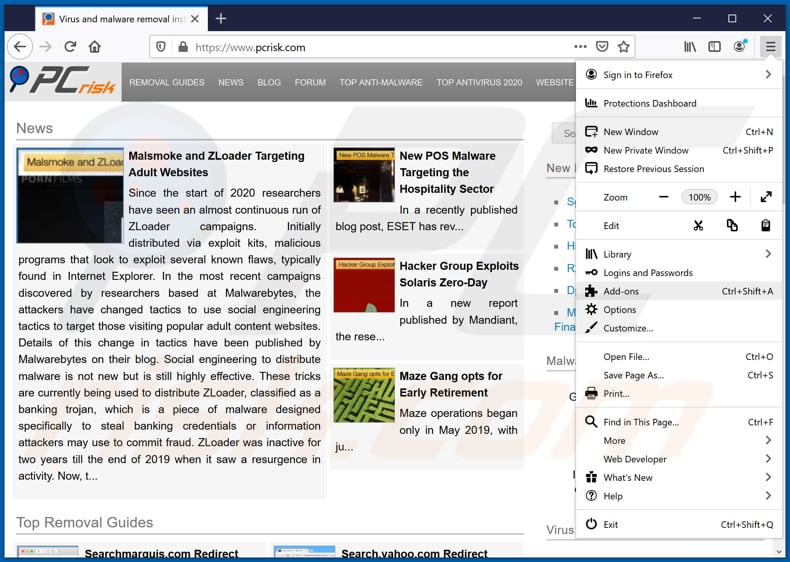
Fai clic sul menu Firefox![]() (nell'angolo in alto a della finestra principale), selezionare "componenti aggiuntivi". Clicca su "Estensioni", nella finestra che si apre, cercare e rimuovere ogni plug in sospetto recentemente installato.
(nell'angolo in alto a della finestra principale), selezionare "componenti aggiuntivi". Clicca su "Estensioni", nella finestra che si apre, cercare e rimuovere ogni plug in sospetto recentemente installato.
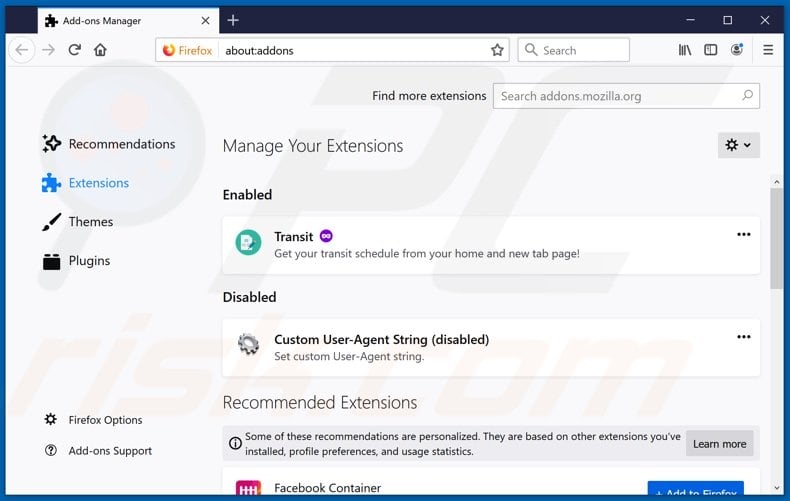
Metodo Opzionale:
Gli utenti di computer che hanno problemi con la rimozione di annunci di relevantknowledge, possono ripristinare le impostazioni di Mozilla Firefox.
Apri Mozilla Firefox, in alto a destra della finestra principale fare clic sul menu Firefox, ![]() nel menu aperto fare clic sull'icona Open Menu Guida,
nel menu aperto fare clic sull'icona Open Menu Guida, ![]()

Selezionare Informazioni Risoluzione dei problemi.

nella finestra aperta fare clic sul pulsante Ripristina Firefox.

Nella finestra aperta confermare che si desidera ripristinare le impostazioni di Mozilla Firefox predefinite facendo clic sul pulsante Reset.

 Rimuovi estensioni malevole da Safari:
Rimuovi estensioni malevole da Safari:

Assicurati che il tuo browser Safari è attivo, fare clic sul menu Safari, e selezionare Preferenze ....

Nella finestra aperta cliccare Estensioni, individuare qualsiasi estensione sospetta installato di recente, selezionarla e cliccare su Disinstalla
Metodo opzionale:
Assicurati che il tuo browser Safari sia attivo e clicca sul menu Safari. Dal menu a discesa selezionare Cancella cronologia e dati Sito...

Nella finestra aperta selezionare tutta la cronologia e fare clic sul pulsante Cancella cronologia.

 Rimuovi estensioni malevole da Microsoft Edge:
Rimuovi estensioni malevole da Microsoft Edge:

Fai clic sull'icona del menu Edge![]() (nell'angolo in alto a destra di Microsoft Edge), seleziona "Estensioni". Individua tutti i componenti aggiuntivi sospetti installati di recente e fai clic su "Rimuovi" sotto i loro nomi.
(nell'angolo in alto a destra di Microsoft Edge), seleziona "Estensioni". Individua tutti i componenti aggiuntivi sospetti installati di recente e fai clic su "Rimuovi" sotto i loro nomi.

Metodo opzionale:
Se i problemi con la rimozione di annunci di relevantknowledge persistono, ripristinare le impostazioni del browser Microsoft Edge. Fai clic sull'icona del menu Edge ![]() (nell'angolo in alto a destra di Microsoft Edge) e selezionare Impostazioni.
(nell'angolo in alto a destra di Microsoft Edge) e selezionare Impostazioni.

Nel menu delle impostazioni aperto selezionare Ripristina impostazioni.

Seleziona Ripristina le impostazioni ai loro valori predefiniti. Nella finestra aperta, confermare che si desidera ripristinare le impostazioni predefinite di Microsoft Edge facendo clic sul pulsante Ripristina.

- Se questo non ha aiutato, seguire queste alternative istruzioni che spiegano come ripristinare Microsoft Edge.
 Rimuovere componenti aggiuntivi malevoli da Internet Explorer:
Rimuovere componenti aggiuntivi malevoli da Internet Explorer:

Fare clic sull'icona "ingranaggio"![]() (nell'angolo in alto a di Internet Explorer), selezionare "gestisci componenti aggiuntivi" e selezionare ogni programma sospetto recentemente installato e cliccare su "Rimuovi".
(nell'angolo in alto a di Internet Explorer), selezionare "gestisci componenti aggiuntivi" e selezionare ogni programma sospetto recentemente installato e cliccare su "Rimuovi".
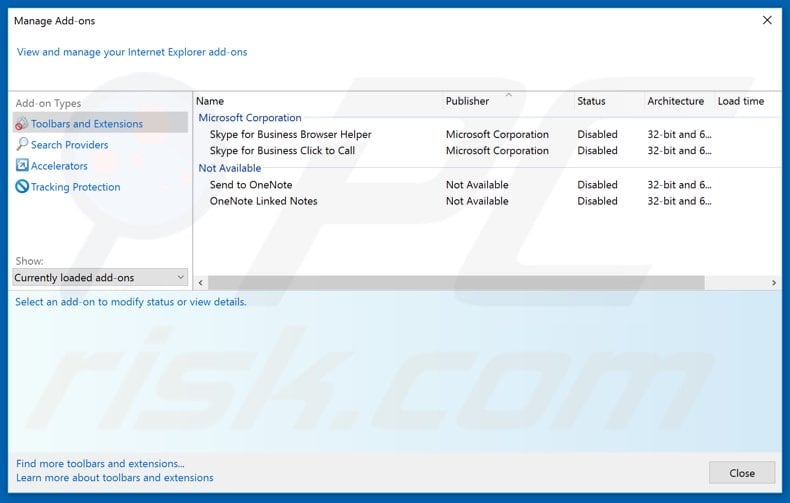
Metodo opzionale:
Se continui ad avere problemi con la rimozione di annunci di relevantknowledge, ripristinare le impostazioni di Internet Explorer di default.
Windows XP: Fare clic su Start, fare clic su Esegui, nel tipo di finestra inetcpl.cpl ha aperto Nella finestra aperta fare clic sulla scheda Avanzate, quindi fare clic su Ripristina.

Windows Vista e Windows 7: Fare clic sul logo di Windows, nella casella Tipo di ricerca start inetcpl.cpl e fare clic su Inserisci. Nella finestra aperta fare clic sulla scheda Avanzate, quindi fare clic su Ripristina.

Windows 8: Aprire Internet Explorer e fare clic sull'icona ingranaggio. Selezionare Opzioni Internet. Nella finestra aperta, selezionare la scheda Avanzate e fare clic sul pulsante Reset.

Nella finestra aperta, selezionare la scheda Avanzate

Fare clic sul pulsante Reset.

Confermare che si desidera ripristinare le impostazioni di Internet Explorer di default facendo clic sul pulsante Reset.

Sommario:
 Più comunemente gli adware o applicazioni potenzialmente indesiderate si infiltrano nel browser Internet dell'utente attraverso il download di software gratuiti. Si noti che la fonte più sicura per il download di software libero è il siti degli sviluppatori. Per evitare l'installazione di adware bisogna stare molto attenti durante il download e l'installazione di software libero. Quando si installa il programma gratuito già scaricato scegliere le opzioni di installazione personalizzata o avanzata - questo passo rivelerà tutte le applicazioni potenzialmente indesiderate che vengono installate insieme con il vostro programma gratuito scelto.
Più comunemente gli adware o applicazioni potenzialmente indesiderate si infiltrano nel browser Internet dell'utente attraverso il download di software gratuiti. Si noti che la fonte più sicura per il download di software libero è il siti degli sviluppatori. Per evitare l'installazione di adware bisogna stare molto attenti durante il download e l'installazione di software libero. Quando si installa il programma gratuito già scaricato scegliere le opzioni di installazione personalizzata o avanzata - questo passo rivelerà tutte le applicazioni potenzialmente indesiderate che vengono installate insieme con il vostro programma gratuito scelto.
Assistenza di rimozione:
Se si verificano problemi durante il tentativo di rimozione di annunci di relevantknowledge dal tuo computer, chiedere assistenza nel nostro forum rimozione malware.
Lascia un commento:
Se disponi di ulteriori informazioni su annunci di relevantknowledge o la sua rimozione ti invitiamo a condividere la tua conoscenza nella sezione commenti qui sotto.
Fonte: https://www.pcrisk.com/removal-guides/19436-relevantknowledge-adware
Condividi:

Tomas Meskauskas
Esperto ricercatore nel campo della sicurezza, analista professionista di malware
Sono appassionato di sicurezza e tecnologia dei computer. Ho un'esperienza di oltre 10 anni di lavoro in varie aziende legate alla risoluzione di problemi tecnici del computer e alla sicurezza di Internet. Dal 2010 lavoro come autore ed editore per PCrisk. Seguimi su Twitter e LinkedIn per rimanere informato sulle ultime minacce alla sicurezza online.
Il portale di sicurezza PCrisk è offerto dalla società RCS LT.
I ricercatori nel campo della sicurezza hanno unito le forze per aiutare gli utenti di computer a conoscere le ultime minacce alla sicurezza online. Maggiori informazioni sull'azienda RCS LT.
Le nostre guide per la rimozione di malware sono gratuite. Tuttavia, se vuoi sostenerci, puoi inviarci una donazione.
DonazioneIl portale di sicurezza PCrisk è offerto dalla società RCS LT.
I ricercatori nel campo della sicurezza hanno unito le forze per aiutare gli utenti di computer a conoscere le ultime minacce alla sicurezza online. Maggiori informazioni sull'azienda RCS LT.
Le nostre guide per la rimozione di malware sono gratuite. Tuttavia, se vuoi sostenerci, puoi inviarci una donazione.
Donazione
▼ Mostra Discussione